วิธีเก็บสูตรและการจัดรูปแบบเมื่อคัดลอกและวางใน Excel
ดังที่เราทราบเมื่อคัดลอกและวางช่วงที่มีทั้งสูตรและการจัดรูปแบบใน Excel สูตรจะเปลี่ยนไป แต่การจัดรูปแบบจะยังคงอยู่ตามปกติ (ดูภาพหน้าจอที่สองด้านล่าง) ผู้ใช้บางคนอาจลองใช้ไฟล์ วางแบบพิเศษ > การจัดรูปแบบค่าและแหล่งที่มาวิธีนี้จะเก็บผลลัพธ์การจัดรูปแบบและสูตรไว้ แต่จะสูญเสียสูตรไป (ดูภาพหน้าจอที่สามด้านล่าง)
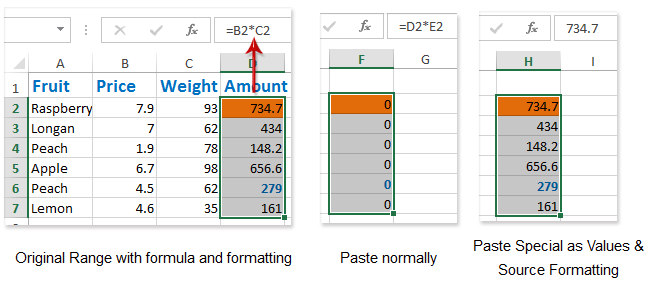
มีวิธีที่จะยังคงเป็นทั้งสูตรและการจัดรูปแบบเมื่อคัดลอกและวางใน Excel หรือไม่? ที่นี่ฉันจะแนะนำสองวิธีในการแก้ปัญหา
เก็บสูตรและการจัดรูปแบบเมื่อคัดลอกโดยเปลี่ยนการอ้างอิงสูตร
เก็บสูตรและการจัดรูปแบบเมื่อคัดลอกโดย Kutools for Excel
บันทึกช่วงเป็นเทมเพลตขนาดเล็ก (รายการข้อความอัตโนมัติรูปแบบเซลล์และสูตรที่เหลืออยู่) เพื่อนำมาใช้ใหม่ในอนาคต
โดยปกติ Microsoft Excel จะบันทึกทั้งเวิร์กบุ๊กเป็นเทมเพลตส่วนตัว แต่บางครั้งคุณอาจต้องใช้การเลือกบางรายการซ้ำบ่อยๆ เมื่อเปรียบเทียบกับการบันทึกสมุดงานทั้งหมดเป็นเทมเพลต Kutools for Excel มีวิธีแก้ปัญหาที่น่ารักของไฟล์ ข้อความอัตโนมัติ ยูทิลิตี้เพื่อบันทึกช่วงที่เลือกเป็นรายการข้อความอัตโนมัติซึ่งยังคงเป็นรูปแบบเซลล์และสูตรในช่วง จากนั้นคุณจะใช้ช่วงนี้ซ้ำได้ในคลิกเดียว
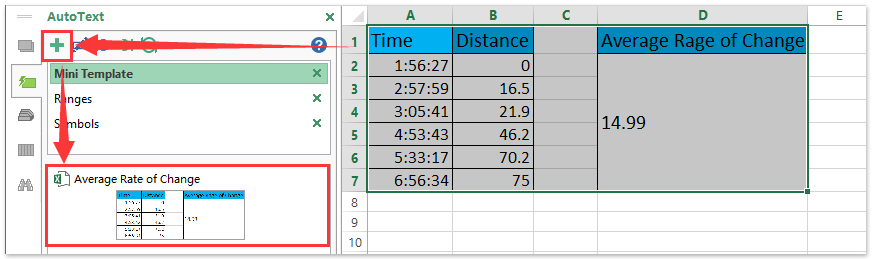
 เก็บสูตรและการจัดรูปแบบเมื่อคัดลอกโดยเปลี่ยนการอ้างอิงสูตร
เก็บสูตรและการจัดรูปแบบเมื่อคัดลอกโดยเปลี่ยนการอ้างอิงสูตร
หากสูตรคำนวณด้วยการอ้างอิงแบบสัมบูรณ์ผลลัพธ์ของสูตรและสูตรจะถูกสงวนไว้เมื่อเราคัดลอกและวางใน Excel
1. เลือกช่วงที่คุณจะคัดลอกด้วยการรักษาสูตรและการจัดรูปแบบ
2 คลิกที่ Kutools > แอบแฝงหมายถึง; และในการเปิดกล่องโต้ตอบแปลงการอ้างอิงสูตรให้เลือก เป็นค่าสัมบูรณ์ และคลิกที่ Ok หรือ ใช้ ปุ่ม. ดูภาพหน้าจอด้านซ้าย:
Kutools สำหรับ Excel - เต็มไปด้วยเครื่องมือที่จำเป็นสำหรับ Excel มากกว่า 300 รายการ เพลิดเพลินกับฟีเจอร์ทดลองใช้ฟรี 30 วันโดยไม่ต้องใช้บัตรเครดิต! ดาวน์โหลดเดี๋ยวนี้!
หมายเหตุ: หากคุณไม่มี Kutools สำหรับ Excel ติดตั้งแล้วคุณสามารถดับเบิลคลิกที่เซลล์ที่มีสูตรในช่วงที่ระบุไฮไลต์สูตร (ดูภาพหน้าจอด้านล่าง) แล้วกดปุ่ม F4 สำคัญ. และเปลี่ยนการอ้างอิงแต่ละสูตรเป็นค่าสัมบูรณ์ทีละรายการ

ตอนนี้แต่ละสูตรในช่วงที่ระบุจะเปลี่ยนเป็นค่าสัมบูรณ์ตามภาพหน้าจอด้านล่างที่แสดง:

ขั้นตอนที่ 3: ตอนนี้เลือกช่วงที่ระบุคัดลอกโดยกด Ctrl + C พร้อมกันเลือกเซลล์ว่างและวางโดยกด Ctrl + V คีย์พร้อมกัน
ตอนนี้ช่วงที่ระบุจะถูกคัดลอกและวางโดยเหลือสูตรและการจัดรูปแบบดังภาพหน้าจอด้านล่าง

หมายเหตุ หากจำเป็นคุณสามารถเปลี่ยนสูตรที่วางและสูตรดั้งเดิมเป็นการอ้างอิงแบบสัมพัทธ์โดยเลือกและคลิก Kutools > แปลงอ้างอิง > ถึงญาติ > OK.
 เก็บสูตรและการจัดรูปแบบเมื่อคัดลอกโดย Kutools for Excel
เก็บสูตรและการจัดรูปแบบเมื่อคัดลอกโดย Kutools for Excel
หากคุณติดตั้ง Kutools for Excel ไว้แล้วไฟล์ สำเนาถูกต้อง ยูทิลิตี้สามารถช่วยคุณเก็บสูตรและการจัดรูปแบบเมื่อคัดลอกและวางใน Excel ได้อย่างง่ายดาย
Kutools สำหรับ Excel - เต็มไปด้วยเครื่องมือที่จำเป็นสำหรับ Excel มากกว่า 300 รายการ เพลิดเพลินกับฟีเจอร์ทดลองใช้ฟรี 30 วันโดยไม่ต้องใช้บัตรเครดิต! ดาวน์โหลดเดี๋ยวนี้!
ขั้นตอนที่ 1: เลือกช่วงที่คุณจะคัดลอกด้วยสูตรและการจัดรูปแบบ
ขั้นตอนที่ 2: คลิก Kutools > สำเนาถูกต้องและในกล่องโต้ตอบการคัดลอกสูตรที่แน่นอนให้เลือกกล่องโต้ตอบ Cการจัดรูปแบบ opy และคลิกที่ Ok ปุ่ม. ดูภาพหน้าจอด้านล่าง:
ขั้นตอนที่ 3: ตอนนี้กล่องโต้ตอบสำเนาสูตรที่สองจะปรากฏขึ้นเลือกเซลล์ว่างแล้วคลิกไฟล์ OK ปุ่ม

ตอนนี้คุณจะเห็นช่วงที่เลือกถูกคัดลอกและวางด้วยสูตรและการจัดรูปแบบที่แน่นอนที่เหลืออยู่ด้านล่างภาพหน้าจอที่แสดง:

Kutools สำหรับ Excel - เพิ่มประสิทธิภาพ Excel ด้วยเครื่องมือที่จำเป็นมากกว่า 300 รายการ เพลิดเพลินกับฟีเจอร์ทดลองใช้ฟรี 30 วันโดยไม่ต้องใช้บัตรเครดิต! Get It Now
การสาธิต: เก็บสูตรและการจัดรูปแบบเมื่อคัดลอกใน Excel
 บทความที่เกี่ยวข้อง:
บทความที่เกี่ยวข้อง:
สุดยอดเครื่องมือเพิ่มผลผลิตในสำนักงาน
เพิ่มพูนทักษะ Excel ของคุณด้วย Kutools สำหรับ Excel และสัมผัสประสิทธิภาพอย่างที่ไม่เคยมีมาก่อน Kutools สำหรับ Excel เสนอคุณสมบัติขั้นสูงมากกว่า 300 รายการเพื่อเพิ่มประสิทธิภาพและประหยัดเวลา คลิกที่นี่เพื่อรับคุณสมบัติที่คุณต้องการมากที่สุด...

แท็บ Office นำอินเทอร์เฟซแบบแท็บมาที่ Office และทำให้งานของคุณง่ายขึ้นมาก
- เปิดใช้งานการแก้ไขและอ่านแบบแท็บใน Word, Excel, PowerPoint, ผู้จัดพิมพ์, Access, Visio และโครงการ
- เปิดและสร้างเอกสารหลายรายการในแท็บใหม่ของหน้าต่างเดียวกันแทนที่จะเป็นในหน้าต่างใหม่
- เพิ่มประสิทธิภาพการทำงานของคุณ 50% และลดการคลิกเมาส์หลายร้อยครั้งให้คุณทุกวัน!


